「あれ?PS3の映像が出ない……音声は聞こえるのに、どうして?」
「PS Vita TVとキャプチャーボードをちゃんとHDMIケーブルで繋いだのに、音しか出ない!」
あなたはもしかして……PS3・PS Vita TV・Androidデバイスでゲーム実況やライブ配信をしようとして「映像がなぜか映らない問題」に直面して困っていませんか?
もしそうなら残念ですが、PlayStation 3・PS Vita TV・Androidデバイスは、キャプチャーボードとHDMIケーブルで接続した「だけ」では録画・配信ができません。
「それじゃあPS3とかPS Vita TVでゲーム実況するなら、HDMI接続は諦めなきゃダメってこと?」
いいえ、そんなことはありません。「HDCP」さえ解除すればHDMI接続でキャプチャーできます。
ということで今回は、HDCPの解除方法をお伝えしつつPS3・PS Vita TV・Androidデバイスの映像をHDMI接続でキャプチャーする方法をご紹介します!
PS3・PS Vita TV・Androidの映像&音声は「HDCP」を解除しないとHDMIキャプチャーできません
一般的にゲーム実況やライブ配信をする時は、「映像&音声を出力するゲーム機(デバイス)」と「映像&音声を取り込むキャプチャーボード」をケーブルで接続します。
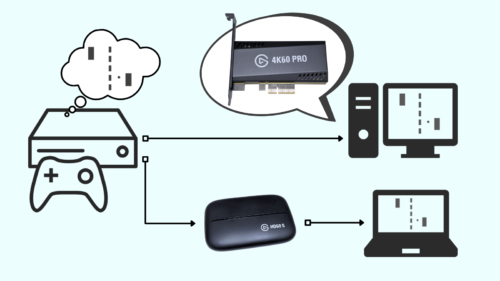
同じように、PS3・PS Vita TV・AndroidデバイスとキャプチャーボードをHDMIケーブルで繋いでみますが……
なぜかキャプチャーソフトの画面は真っ暗のままで、ゲーム映像が一切表示されません。音声も出たり出なかったりします。
ゲーム機やスマートフォンが壊れているわけでも、ケーブルやキャプチャーボードの調子が悪いわけでもありません。
原因は「HDCP」という見えない技術が機能しているからです。
そもそも「HDCP」ってなんだ?|デジタルコンテンツを保護する技術
HDCP(High-bandwidth Digital Content Protection)はコピーガード技術の一種で、デジタル信号を暗号化して映像や音声を保護する技術のことです。
HDCPが機能したHDMI端子・DVI-D端子・DisplayPort端子から映像や音声を出力する際には、入力側もHDCP機能に対応している機器でないと、映像や音声が正しく表示されなくなります。
簡単に言うと、「HDCPを含んだ映像や音声」は「HDCP対応の機器」じゃないと表示できないよ!ということです。
これはPlayStation 3・PS Vita TV・Androidデバイスの映像や音声にも同じことが言えて、HDMIケーブルで出力する映像・音声信号にはHDCPが含まれているので、受け取り側の機器もHDCPに対応している必要があります。
一般的なキャプチャーボードは「HDCP非対応」です
HDCPはデジタルコンテンツを守る技術なので、基本的にキャプチャーボードはHDCPに対応していません。
「デジタルコンテンツのキャプチャーが目的の製品」に「デジタルコンテンツ保護技術」を入れて……って矛盾してますからね。
ただ、Amazonなどでは「HDCP対応!」と表記された謎メーカー製キャプチャーボードが販売されていて、ゲーム実況や配信ができるとは思いますが……
有名メーカー製のキャプチャーボードと比べると、製品の耐久性やキャプチャー品質に圧倒的な差があるため、やはり信頼できるメーカー製のキャプチャーボードがおすすめです。
「HDCP対策」をしているキャプチャーボードやゲーム機もあるけど……
キャプチャーボードのメーカーとして「AVerMedia(アバーメディア)」「Elgato(エルガト)」「I-O DATA(アイ・オー・データ)」などが有名ですが、どのメーカーのキャプチャーボードも「HDCP非対応」です。
その代わりに、HDMIケーブルに頼らない方法で「HDCP対策」をしているキャプチャーボードも存在します。
たとえば、AVerMediaの生産終了品である「GC550」「CV710」「AVT-C875」には、付属品として「コンポーネント変換ケーブル」と「PlayStation3専用ケーブル」という便利なケーブルがあります。

特に「PlayStation3専用ケーブル」は、PS3本体とキャプチャーボードを繋ぐだけでPS3のゲーム映像・音声をキャプチャーできます。
「PS3はHDMIケーブルでキャプチャーできないから、付属の専用ケーブルを使ってね!」という、メーカーの意図を感じますね。
また、PS3やPS Vita TVの発売後に登場した「PS4(PS4 Pro)」や「PS5(PS5 Pro)」では、以下の手順で「HDCPのオン・オフ」をゲーム機本体だけで切り替えることができます。
- ホーム画面で「設定」を選択する
- 設定の項目から「システム」を選択する(PS5・PS5 Proはさらに左メニューから『HDMI』を選択)
- 「HDCPを有効にする」をオフにする
「あっ!それなら、PlayStation 3やPS Vita TVも本体設定でHDCPをオフにすればOKだよね?」
残念ですが、PlayStation 3・PS Vita TV・Androidデバイスには「HDCP切替え」の設定項目はありません。
……が、HDMIケーブルを繋げる機器なのだから、やっぱりHDMI接続による高画質&高音質でゲーム実況やライブ配信をしたいですよね?
ということで、HDCPをオフにできない「PS3・PS Vita TV・Androidデバイス」でもHDMI接続でキャプチャーしたいなら「特定のHDMI分配器(スプリッター)」を使いましょう!
【これで解決!】PS3・PS Vita TV・AndroidでHDMIキャプチャーする時は「特定のHDMIスプリッター(分配器)」を使おう
理屈はよくわかりませんが……「特定のHDMI分配器(スプリッター)」を使うと、HDCP非対応キャプチャーボードでもPS3・PS Vita TV・AndroidのHDMIキャプチャーが可能になります。
ただし「特定の」と表現したように、HDMIスプリッターなら何でもいいわけではありません。
私が実際に使ってみてHDCPが解除されたHDMIスプリッターは、下記の2つです。
- LEICKE「KanaaN HDMIスプリッター」
- AstroAI「AstroAI HDMI 分配器スプリッター」
どちらのHDMIスプリッターもPS3・PS Vita TVで実際に試してみましたが、ちゃんとHDCPを解除してHDMIケーブルでキャプチャーできました。
特定のHDMI分配器その①:LEICKE「KanaaN HDMIスプリッター」

まず「HDCP解除と言ったらコレ!」というくらいにオススメなのが、ドイツのメーカー「LEICKE(ライケ)」の「KanaaN HDMIスプリッター」です。

PS3・PS Vita TV・AndroidのHDCP対策を考えるうえで必ず名前が挙がるほどなので、信頼性も高く大人気の製品で間違いなくおすすめできます。
KanaaN HDMIスプリッターは、上から順に「フルHD対応版」「4K対応版」「4K/60fps&HDR対応版」です。
それぞれで対応する解像度・フレームレートが異なりますが、PS3やPS Vita TVのゲーム実況・配信なら「フルHD対応版」で十分です。
特定のHDMI分配器その②:AstroAI「AstroAI HDMI 分配器スプリッター」

もう1つのおすすめが、「AstroAI」というメーカーの「AstroAI HDMI 分配器スプリッター」です。

KanaaNのHDMIスプリッターと同じような製品で、こちらもHDCPをスルーしてHDMIキャプチャーができます。
KannaNのHDMIスプリッターが高騰した時に、「フルHD対応」でほぼ同じ性能で安価だった「AstroAI HDMI 分配器スプリッター」を購入した覚えがあります。
比較的いつも価格が安定している印象で、KannaNのHDMIスプリッターが高騰したり品切れの時におすすめです。
HDMIスプリッターの購入時&使用時の注意点について
HDCP解除のためのHDMIスプリッターを「購入する時」と「使用する時」に、いくつか注意点があります。
まず、HDMIスプリッターの購入についてですが、初期不良に対応してくれるAmazonでの購入をおすすめします。
私が購入したものは正常動作品でしたが、まれに「通電しない・HDCP解除をしない・すぐに壊れる」などの不良品が届くこともあるようです。そんな場合でも、Amazonを通してメーカーが返品・交換対応を行ってくれます。
ただし、Amazonでは「似たような形状の激安類似品」も大量に出品されています。KanaaNやAstroAIとそっくりです。
そうした中にもHDCPに対応した製品もあるかもしれませんが、激安類似品の品質やHDCP解除の保証はできないため、自己責任で選ぶようにしましょう。
そして、HDMIスプリッターの使用についてですが、HDMIスプリッターは必ず「ゲーム機とキャプチャーボードの間」に割り込ませて使いましょう。
「PS3」→「HDMIスプリッター」→「キャプチャーボード」という流れでHDMIケーブルで繋げばOKです。そうそう、HDMIスプリッターにACアダプターを繋ぐのも忘れずに。
正しい流れで接続できていれば、キャプチャーソフトの画面にゲーム映像が表示されるはずですが……
真っ暗のままで何も映らない場合は、キャプチャーソフトの設定で「HDCP検出機能」の項目を探して「オフ」にしておきましょう。
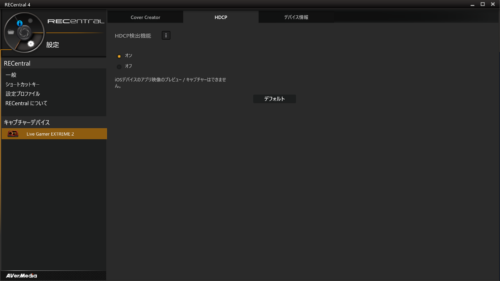
それでもまだキャプチャーソフトの画面上に映像が表示されない場合は、ゲーム機本体とキャプチャーソフトの解像度をピンポイントであわせましょう。
1080pでキャプチャーするなら、ゲーム機・キャプチャーソフト両方とも「1080p」に設定します。自動設定にはせず手動であわせましょう。
まとめ:HDCPを解除するなら「特定のHDMIスプリッター」を検討してみよう!
- PS3・PS Vita TV・Androidデバイスは、HDCP対策をしないとHDMIキャプチャーができない
- HDCPは映像や音声などのデジタルコンテンツを保護する技術
- とあるHDMIスプリッター(分配器)を利用するとHDCPがなぜか解除される
今回ご紹介したHDMIスプリッターは、PS3・PS Vita TV・AndroidデバイスをHDMI接続でキャプチャーする時に欠かせない製品です。
特に、PS3やPS Vita TVをHDMI接続でゲーム実況・ライブ配信をする際の必須アイテムとなるため、忘れずに準備しておきましょう。
ちなみに、この記事ではわかりやすくHDCPの「解除」と表現しましたが、もしかしたら「回避」や「スルー」かもしれませんし、そもそも「解除」すらしていないのかもしれません。
詳しい仕組みは私もわかりませんし、ゲーム実況者や配信者として絶対に必要な知識でもありませんが……
PS3やPS Vita TV、Androidデバイスでの収録準備中に行き詰まった時に、「そういえばHDCPを何とかできるHDMIスプリッターがあったなー」とふと思い出せたら、今回紹介した知識が役に立つかもしれません。










コメント